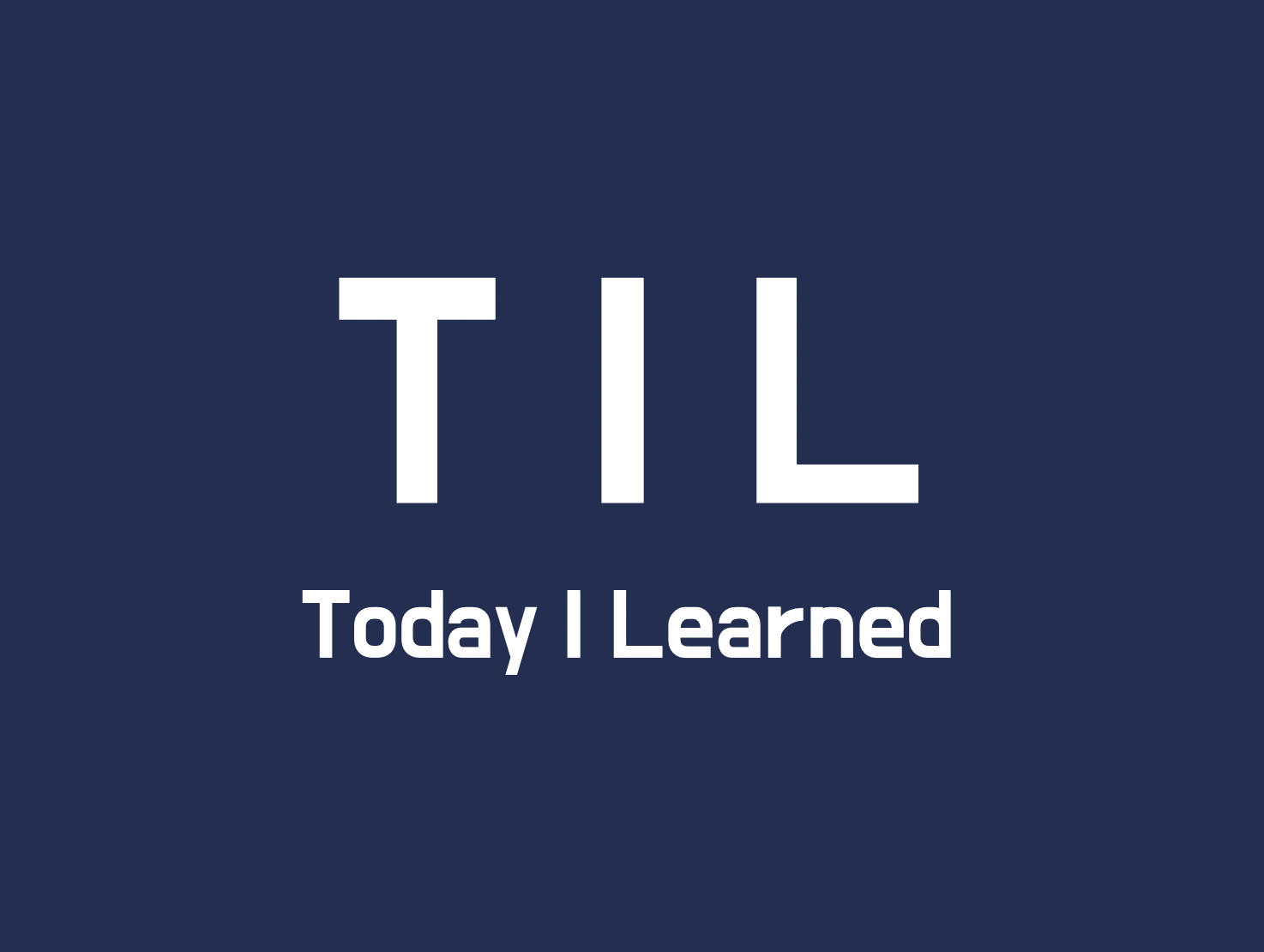기본 셸(Shell)을 변경한다.?
터미널 환경을 바꾼다고 제목을 써놓고 왜 기본 셸을 변경한다 할까?
셸(Shell)
윈도우의 명령 프롬프트, 맥의 터미널과 비슷한 개념, 명령어를 입력하는 환경을 말한다. 즉, 터미널창을 '셸'이라고 한다.
현재 셸 확인
터미널 환경을 바꾸기 전 자신이 지금 사용 하고 있는 셸을 확인해보자.
cat /etc/shells
# 결과값
/bin/bash
/bin/csh
/bin/dash
/bin/ksh
/bin/sh
/bin/tcsh
/bin/zshcat : 지정된 파일의 내용을 보여주는 명령이다. (cat이라는 명령어가 너무 귀엽다.) 뒤에 값은 경로를 입력했다.
다얀한 셸 종류가 나오는데 맥북은 bash 셸을 기본으로 사용하고 있다. 물론 여기 있는 셸도 이용 가능하지만 우리는 zsh 라는 셸을 다운받아 사용할 것이다. 하기 전, homebrew 를 미리 설치해주자.
zsh 설치
홈브루 설치 후, zsh 을 설치해준다.
brew install zsh //zsh을 홈브루를 이용해 설치
zsh --version //zsh이 잘 설치 되었는지 버전 확인
which zsh //zsh 디렉토리 확인
chsh -s 'which zsh' //사용자의 로그인 shell 속성 변경
echo $SHELL //기본 셸 표시
// zsh 사용을 더 편하게 해주는 oh -my-zsh 설치 코드
curl -L https://raw.githubusercontent.com/robbyrussell/oh-my-zsh/master/tools/install.sh | sh
여기까지 oh-my-zsh 까지 설치하면 vi편집기(리눅스 에디터)를 이용해 설정을 바꾸어주면 된다. 근데 vi 편집기는 나도 사용해본적이 없어서 이것 또한 공부를 해야했다..
vi 기본서
zsh 테마 변경
vi를 사용해 테마를 변경해준다. 해당 부분은 가장 인기있는 테마인 "agnoster" 로 변경해준다.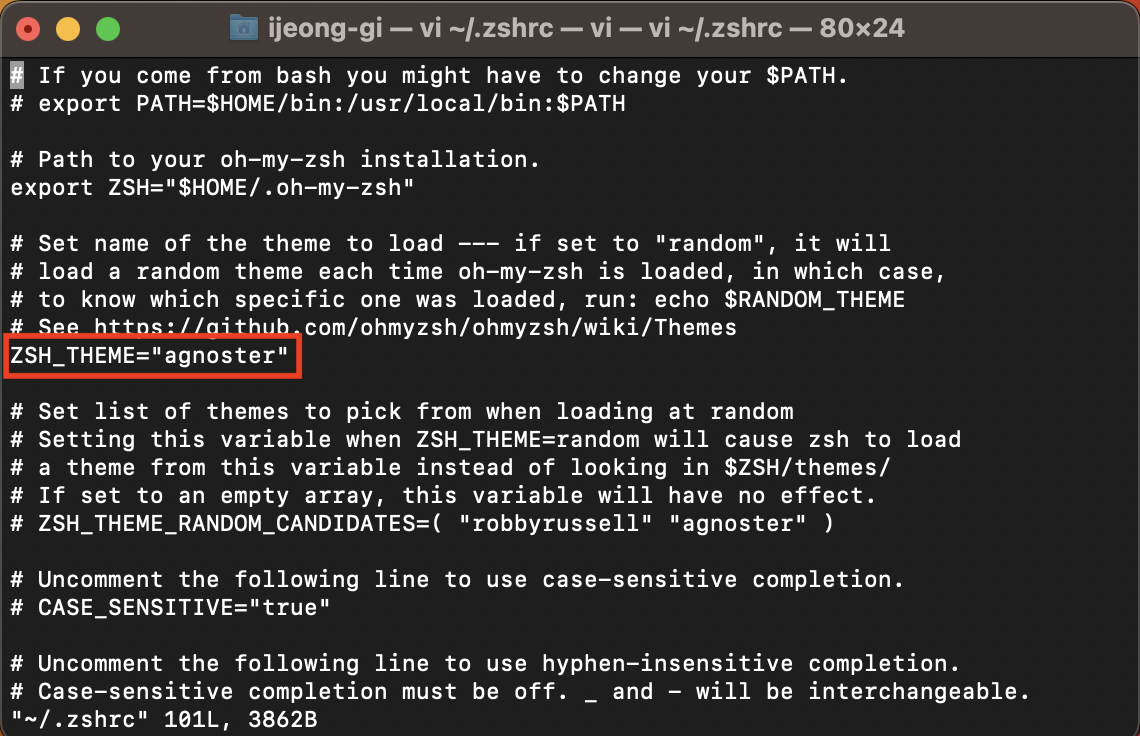
zsh 폰트 변경
변경 후 터미널을 재실행 하면, 이상한 문자가 나온다.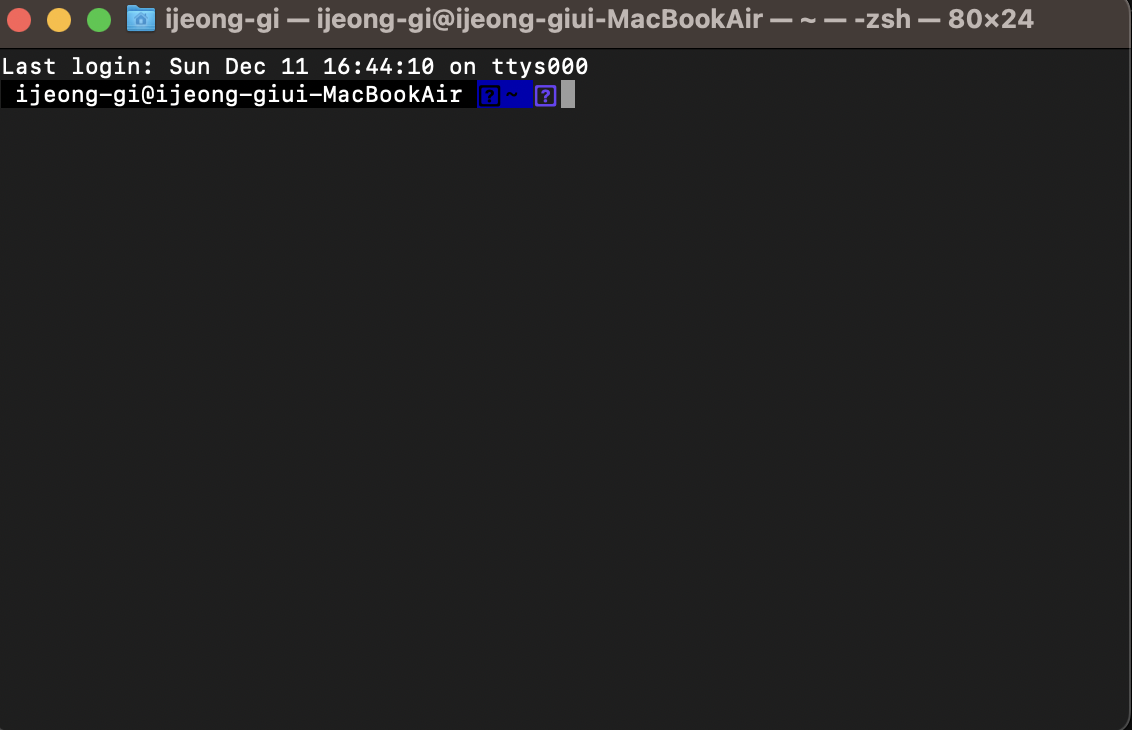
이것은 폰트를 설정해주지 않았기 때문이다.
가장 인기있는 폰트인 "Source Code Pro Powerline"을 다운로드 해서 적용해보자.
다운로드를 마쳤으면, 터미널에 순서대로 입력하자
git clone https://github.com/powerline/fonts.git --depth=1
cd fonts
./install.sh
cd ..
rm -rf fonts그 후. 터미널 메뉴에 설정 -> 프로파일 -> 서체를 "Source Code Pro Powerline" 로 변경
그리고 터미널도 새로 깔아야한다! 이제 거의 다왔다!!
iTerm2 다운로드
iTerm2 다운로드
맥 OS 터미널 대체 어플리케이션이다.
iTerm2 폰트 변경
설치 후 Setting -> Profiles -> Text-> Font 를 다운받아준 폰트를 찾아 설정한다.
iTerm2 테마 변경
iTerm2 테마 종류들
테마를 고른 후 제목을 클릭을 해준다. 그럼 코드가 열리는데 우리는 해당 페이지 url 만 추출한다. 그리고 터미널에 해당 명령어 입력
mkdir utill && cd utill //현재 디렉토리에 utill 폴더 생성 후 폴더 열기
curl -LO 가져온 URL 입력명령어를 잘 입력했다면, utill 폴더에 파일이 하나 생긴다. 이것을 iTerm2 안 설정에서 테마를 변경해주면 된다.
Setting -> Profiles -> Colors -> 오른쪽 하단 드롭박스 클릭 -> import -> utill 파일 선택 -> 해당 테마 설정
끝-